第44講座 WMPによる超簡単な自作CDの作成 1

誰でも簡単にできる自作の音楽CDを作ろう!
パソコンで音楽が聴ける方なら誰でも、自作の音楽CDが簡単に作れる。
但し、コピペ(コピー&ペースト)やドラッグ&ドロップ(マウスをクリックしたまま移動して離す)もできないレベルの人には難しいかも?
Windows 10 になってから、Groove ミュージックが導入され新しいプレイヤーが登場した。しかし、Windows には、Windows Media Player
という素晴らしいアプリが存在する。
新しくPCを購入して入っていない方は、上記リンクから自分のOSに合ったものをダウンロードして頂きたい。Windows Media Player は多彩な機能を持ち、再生できるファイルの種類も多い。分からないときは、試しに再生
してみるとよい。
基本的にWindows Media Player で再生可能なオーディオファイルの拡張子は wma であるが、これは Micorsoft 社独自のもので mp3 に比較して汎用性が少ない。mp3 であれば殆どの機器で使える。
但し、CD ラジカセやカーオーディオセットでは、拡張子が cda であるため
Windows Media Player を使って音声(音楽)CD を作成するのである。
超簡単! 手抜きの方法
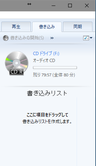
① DVD/CD ドライブに新しい CD を挿入し、Windows Media Player を起動すると、右図のように自動的に書 き込み可能な時間を表示してくれる。
最近は 700MB(以前は600MBのものもあった)が多
く、80分近く書き込めるが曲間の空き時間(4秒)も 考慮する必要があるため、約70分程度と考えておく。
② どこのフォルダからでもいいので、wma や mp3 形式
のファイルを書き込みリスト中にどんどんコピー(ド
ラッグ&ドロップ)する。Shift キーを使いながら何曲
かまとめて一気に入れてもOK。
③ 書き込みリストの合計時間が CD の最大容量以下であ
ることを確認(右上図)したら、CD の図柄の上の「書
き込み開 始」ボタンがアクティブ(押せる状態)にな
るので、押せば書き込みが始まる。押してすぐには
書き込み準備をしているので、反応していないように
見えるがそのまま待てば書き込みを開始する。
なお、再生順序を変えたい場合は、書き込みボタンを
押す前なら書き込みリストの中でドラッグ(移動)す
れば、自由に変更できる。
書き込みを開始(右下図)したら、キャンセルは可能
であるが、その CD は再び新しい CD としては使えな
いので、内容をしっかり確認してから押そう。
プレイリストと書き込みリスト関係がよく解らない方
次講の方法をご覧いただくとよい。これらは相互に自 由に移動できる。












